パソコンのように様々な動画・音楽・画像を再生できるマルチメディアプレイヤー、その中において1080pに対応し高画質なファイルもスムーズに再生が可能なHD900Bを購入してきました。
このHD900Bはメディアファイルの再生以外にもYOUTUBEの視聴、インターネットブラウザ、NAS、そしてアンドロイドアプリが使えるということでそれらの使い勝手も合わせてレビューしていきます。
このHD900Bはメディアファイルの再生以外にもYOUTUBEの視聴、インターネットブラウザ、NAS、そしてアンドロイドアプリが使えるということでそれらの使い勝手も合わせてレビューしていきます。

内容物一覧
HD900B本体
リモコン
電源アダプター
SATAケーブル
HDMIケーブル
コンポジットケーブル
マニュアル
内容物にはリモコン用の電池が含まれていませんので単4電池を2本同時に購入しておくといいでしょう。
背面
背面はメディアプレイヤーらしく各端子が備わっています。
左からUSB3.0コネクタ(B端子・ホスト)、デジタル音声(コアキシャル・オプティカル)、コンポジット、コンポーネント、LAN端子(1Gbit)、HDMI(Ver1.4)、UPDATAボタン、電源端子
これらの端子によりアナログテレビから最新のデジタルテレビまで接続が可能です、音声端子はデジタル対応なのでサラウンド環境を備えたAVシステムにも組み込むことができます。
USB3.0端子はB端子なのでホスト側として駆動します、パソコンと接続するとHD900Bを外付けHDDとして使うことができるようになります、ケーブルが添付されてないので別途用意しないと使えません。
外部端子
外部端子はSATA端子、SDカード端子(SDHC対応)、USB2.0コネクタ×2
これだけの端子があればまず外部メディア接続時に困ることはないでしょう、SATA端子はHDDだけでなく光学ドライブにも対応しています。
USB2.0コネクタはマウスやキーボードを接続して使うことができます。
HDDの取付
これだけの端子があればまず外部メディア接続時に困ることはないでしょう、SATA端子はHDDだけでなく光学ドライブにも対応しています。
USB2.0コネクタはマウスやキーボードを接続して使うことができます。
HDDの取付
HD900BにはストレージとしてHDDを内蔵できるようになっています、取付は非常に簡単で横に付いているスライドスイッチをOPEN側にずらして・・・
そのまま上部を上にあげればHDDを入れる箇所が見えてきます。
HDDを入れてレバーを押し込めば接続完了です、あとは蓋をしめるだけと工具は一切必要ありません。
この形式だと3.5インチ形状のHDDのみしか使えませんが発泡スチロールなどを切って隙間を埋めるなどすれば2.5インチのHDDでも使用は可能でしょう。
ちなみにOSは基盤のメモリに入っているのでHDDが無くともHD900Bは起動します、ただしNAS機能や外付けHDDとして使うことはできません。
起動時の注意点
HD900Bは初期の設定が720P50Hzモードになっているため地上デジタルテレビに接続して起動しても映像が映りません。
対策として起動してHD900Bの画面にHOMEと表示されたらTVMODEのボタンを2回押してしばらく待つと720p60Hzに切り替わり映像が表示されるでしょう。
レビューに使用したのはHDMIに対応したPC用ディスプレイなのでこちらの環境では初期状態でも問題なく使用することができました、一度PC用モニターで設定してデジタルテレビに繋ぐのもいいかもしれません。
実際に使ってみた
これがHOMEのメニューです、左から動画、音楽、写真、ファイルマネージャー、お気に入り(アップデート後実装)、HiTV Online、アプリ、Android(要設定)、ブラウザ、設定となっています。
この画面はすでにアップデートし日本語表示設定に切り替えている状態のHOME画面です。
ブラウザ機能
ブラウザ機能は独自のものが装備されています、読み込みはCPUの性能が低いためパソコンよりも随分時間がかかりますが問題はそこではなく日本語入力ができないという点です。
USBキーボードが使えるものの日本語入力はできません、このせいでブラウザ機能は全く持って使えない代物になっています。
他にもフラッシュに対応していないため閲覧できるサイトには制限があります。
速度は我慢ができるレベルなのですが日本語入力ができない時点で実用性に欠けます、ニュースを見る程度なら使えるレベルでしょうか。
Android OS機能
HD900BではAndroidアプリを使うことができapkファイルを用意することでアプリをインストールすることも可能です。
搭載されているAndroid OSは2.2.1です。
アプリはインストールできないものがあります。
この制限はCPUがARMではなくMIPSというマイナーなアーキテクチャで動いているためでARM用に最適化されたアプリは使うことができません。
ほぼ全ての日本語入力アプリがARM用に最適化されているためMIPS用の日本語入力アプリであるnicoWnnG MIPSをインストールしてみましたが文字を入力したとたん強制終了して使えません。
この時点で他に選択肢が見つからないため積んでしまいました、日本語入力さえ使えるようになればブラウザは少なくとも使える機能になると思ったのですが残念です。
この問題は他のアプリにもいえることでARM系CPUに最適化されたアプリは使うことができません。
とりあえずどこまで使える試しにIS03のESファイルエクスプローラーでアプリを全てapkにバックアップしてHD900Bに転送後インストールしてみました。
Advanced Task Kiiller Pro 正常動作
Air Horn 正常動作
Battery Checker 正常動作
Drop Box 正常動作
DSシリーズ 正常動作
ESファイルエクスプローラー 正常動作
GMail 起動時強制終了
nicoWnnG MIPS 文字入力時強制終了
Niroid キャッシュ失敗
Playストア 起動してもメニューに戻る
Quadrant Standard ベンチマークが始まらない
Speed Test 正常動作
VoiceClock Miku 正常動作
WebAccess A 正常動作
Winamp 起動時強制終了
Youtube 動画再生始まらず
アストロファイルマネージャー 正常動作
ジョルテ 正常作動
ニコニコPlayer OKボタンでメニューに戻る
Googleマップ関連 正常作動ただしGPS機能は使えず
結果はこのようになりました、Google Playはインストールしても使えませんのでアプリは野良アプリを用意するかAndroid実機からESファイルエクスプローラーなどを使いapkファイルを抜き出して転送するしかありません。
アプリのインストールはapkファイルをHDDに入れてそこからインストールすれば簡単ですのでNAS機能をオンにしてパソコンからapkファイルを転送すれば簡単にHDDに保存することができます。
後はHD900BのAndroidでOI File Managerを使いmntのvolumesからHDD:を選べばHDDのルートにたどり着きますのでapkファイルを選択してインストールするだけです。
HOME画面はHOMEアプリを入れることで次回Android機能を選択した際切り替えることができますが切り替えるとHD900Bのメニューに戻ることができなくなりますので電源を切るしか戻る方法がありません。
日本語入力ができず使えるアプリに制限があるためAndroid機能の実用性はほとんど無いといってもいいでしょう。
アプリ機能
アプリ機能は一部のサイト向けに特別につくられた専用アプリを起動します。
YouTube XLなどアプリの中にはファームウェアのアップデートをしないと使えないものがあります。
日本語入力ができない時点でほとんどのアプリ機能はその魅力を失います、YouTube等は機能はするものの日本語検索はできません。
実用的なものと言えば天気予報と・・・
Winampのショートキャストラジオ機能ぐらいでしょうか。
HiTV Online
全部中国後表示なので訳が分かりません、見た感じではおそらく独自のオンデマンドビデオ放送だと思われます。
ファイルマネージャー機能
ファイルマネージャーはネットワークやローカルストレージのファイルにアクセスすることができます。
NETWORKではSMBによる共有フォルダにアクセスすることが可能です、NASやWindowsの共有フォルダにアクセスしてメディアを再生可能することができます。
フォルダにアクセス制限がかかっていてもHD900BではIDとパスワードを入力することができるのでフォルダにアクセスすることが可能です。
IDとパスワードの入力後「・・・押して枚ショートカットに保存」というボタンをクリックするとショートカットが作成され次回からショートカットを使えばIDとパスワードの入力は不要となります。
ファイルの表示はリスト表示になります、操作はサクサクしていてストレスを感じさせません。
このファイルブラウザではリモコンの緑ボタンを押すことでファイル操作が可能です。
ファイルはローカルストレージや他の共有フォルダにコピーや移動ができます。
ファイルは単体だけでなく複数選択も可能です。
有線1Gbit環境の環境で3.83GBのISOファイルをコピーしてみましたがかかった時間は205秒でした、毎秒18.7MB程度の速度です。
ネットワークから動画を再生する場合は再生前に転送速度が表示されます。
動画・音楽・写真機能のライブラリ登録
動画・音楽・写真機能は初期状態だとDBモードになっているため最初にライブラリに登録する必要があります、途中でファイルを追加した場合も同じくライブラリを更新しないと表示されません。
ライブラリの更新は各モードに入った状態で緑のボタンを押してScan all media libraryを選択します。
そのままALLを選択した状態でNEXTを選択。
このままNEXTを選択。
さらにNETX。
これでローカルストレージのファイルがライブラリへ登録されます。
ライブラリモード以外にもファイルブラウザのようにフォルダ構造を表示するモードにも切り替えることができます。
写真機能
画像の表示はスライドショーになります、停止ボタンで画像をそのまま表示することが可能です。
画像はリモコンの巻き戻しと先送りボタンで前の画像・次の画像へ飛ぶことができます。
画像は拡大することもできます。
またINFOボタンをクリックすることで画像の詳細を表示します。
音楽機能
音楽機能はライブラリモードだと内蔵している全てのファイルを全て表示してしまうためファイルが多い場合はフォルダモードで運用した方がいいと思います。
音楽の再生はバックグラウンドで再生されるので停止ボタンを押さないと再生されっぱなしになります、リモコンの停止ボタンで再生を停止することができます。
動画機能
おそらくHD900Bに一番期待している機能はこの動画機能ではないでしょうか、この動画機能についてはかなり深く掘り下げて調査してみました。
動画の再生は十字キーによるシークが可能です、一気に飛ばすことができるのでかなり重宝します。
もちろん早送りにも対応しています、早送りでは2倍速まで音声が再生されますので飛ばしてみたいという要望にも応えてくれます。
※SWFは操作不可
動画再生中にINFOボタンを押すとファイルのフォーマット情報が出てきます。
このようなSDサイズのファイルなら再生負荷の高いH.264といえども余裕で再生します。
H.264といえばニコニコ動画やYoutube等の動画でも採用されていますがこれらの動画をダウンロードしてHD900Bで再生してみたいと思っている人もいるかと思うのでHDや60FPS、高解像度のファイルをダウンロードして再生してみました。
結果は以下のようになりました。
再生問題無し
PCスペック診断 with HD
ニコ史上最高画質_フルHD「ブルーレイ版秒速5センチメートルロングPV」
幻想万華鏡 1920x1080 (FHD) (修正版)
【MMD】霧雨魔理沙でルカルカ★ナイトフィーバー【60fps】【高画質】
[HD] 首都高速中央環状線 山手トンネル・大橋JCT往復
【1080p】全自動TrackMania Nations Forever Part3
60FPSの動画もヌルヌルと再生できます。
再生不可(未対応ファイル)
【60fps】新型ニコニコベンチマーク レベル真10【解禁】 2560x1440 59.94fps 動画ビットレート7000kbps 音声128kbps
ネット動画史上最高画質? 次世代ハイビジョン4K2K映像サンプル
どうやら1080P以上の解像度には対応していないようです。
HD900Bは動画ファイル意外にもDVDやBDのISOファイルも再生が可能です。
字幕と音声はリモコンから簡単に切り替えることが可能です。
TS抜きをしている人にはまともに再生のできるメディアプレイヤーとしても人気のあるHD900Bですが試しにTSファイルを用意してみました。
ネットワーク越しの再生、HDDから再生共にコマ飛びもせず最後まで正常に再生することができました。
NAS機能
HD900BにはNAS機能も搭載されています、パソコンのファイルを転送する際やモバイルとのファイルのやり取りにも使うことができます。
転送速度は早くありません。
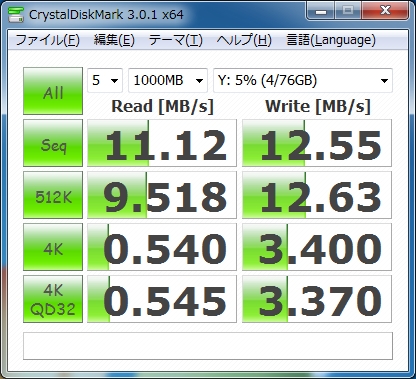
試しにベンチマークをしてみましたがファイルサーバー用途に使うには非力です。
NAS機能はHD900Bへのファイル転送やスマートフォン・タブレットとの連携に使うのがいいでしょう。
注意としてはNASの機能も電源が入っていないと使えないため24時間運用する場合はHD900Bを起動しつづけたままにする必要があります。
外付けHDDとして
HD900Bの背面にはUSB3.0のB側端子が装備されています、USB3.0ケーブルを用意してパソコンと接続すればHD900Bを外付けHDDとして認識することができます。
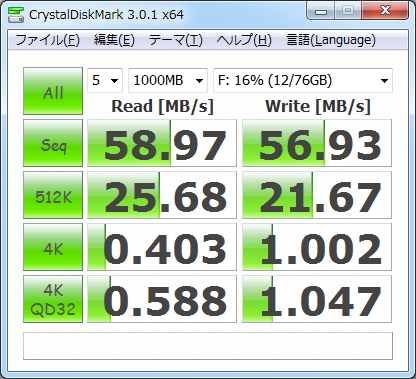
試しにこの状態でベンチマークをおこなってみました。
USB2.0以上の速度は出ていますがUSB3.0の外付けHDDとしては遅い方です、HDDが古いというのもありますがそもそもこのような使い方をするのはあまりないと思いますので参考程度にどうぞ。
ちなみにHDDとして認識するためにはモードの切り替えが必要でHD900Bを再起動する必要があるうえ接続中は一切機能が使えない状態になります。
消費電力
起動時は30Wをマークすることもありましたがアイドル時の消費電力は17Wと低くなります、2.5インチHDDを使用したりHDDを搭載せずに運用すればもっと消費電力を抑えることができるでしょう。
動画再生時はフォーマットやビットレートにより消費電力が変わりますがTSファイルで18W、H.264のHD動画で19Wと省電力タイプのパソコンよりも優秀な結果が出ています。
設定画面
まずは設定画面からです、まずはシステムで日本語表示に切り替えましょう。
テキストエンコーディングはこのままで日本語表示されます。
時間はHB900Bの内蔵時計を設定することができます、インターネットに接続できる環境では自動的に時間を合わせることも可能です。
R/RW自動再生はSATA端子に光学ドライブを接続しているときにメディアを入れた場合の設定です。
スクリーンセイバーはその名の通りです、時間の設定とデフォルトかアルバムの画像を表示するのか切り替えることができます。
DLNA DMRはDLNA機能の設定です、DMRなのでクライアント機能になります。
デバイスの名まえはSMBネットワークでの表示名になります。
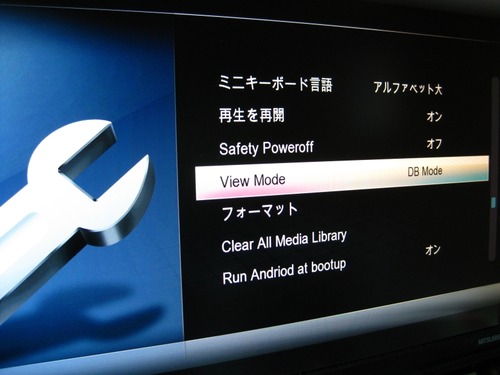
ミニキーボードはソフトウェアキーボードの言語設定です、残念ながら日本語は用意されていません。
再生を再開はレジューム機能です、動画やISOイメージで効果が発揮されます。
Safety Poweroffは時間がたてば自動的に電源が切れる機能です。
フォーマットは内蔵HDDなどのメディアを初期化します。
Clear All Medeia Library DBモードで使うライブラリーデータを初期化します。
View Modeは動画・音楽・写真の表示の方法を切り替えます、DBモードはファイルをライブラリに登録して表示するのに対してFileモードはシェルプログラムのようにフォルダとファイルの表示になります。
Androidアプリをインストールして使いたい場合はRun Android at bootupをオンに切り替えます。
次にオーディオの設定です。
夜景モードはナイトモードの誤変換です、おそらく音が部屋から漏れにくいようにするモードでしょう。
HDMI出力はAutoの他LPCM・LPCM Multi-CH・RAWを選択可能。
SPDIF出力はLPCMかRAWを選択可能。
HD Audio Core Outputは5.1CORE ONLYとHD AUDIO 7.1を選択可能。
DOLBY OUTPUT・DST OUTPUT・AAC OUTPUTはLPCMとRAWを選択可能。
WMA Pro OUTPUTはLPCMとRAWを選択可能となっています、環境によって設定を切り替えるのですがサラウンド環境を構築している場合は各環境に合わせて、デジタルテレビにそのまま繋げる場合はLPCMにしておけば大丈夫でしょう。
次は映像設定です。
縦横比はアスペクト比です、リモコンでも簡単に切り替えることができます、用意されているのはパンスキャン4:3(画面引き延ばしで解像度に合わせる)、レターボックス4:3(黒帯を入れて解像度に合わせる)、16:9、16:10となっています。
テレビシステムは映像出力の設定になります、設定はHDMI自動・NTSC・PAL・480P・576P・720P50Hz・720P60Hz・1080i50Hz・1080i60Hz・1080P50Hz・1080P60Hzです。
ビデオはズームはFull Pixel(Just Scan)とCRT TV(Over Scan)となっています、よく分からない項目なのですが液晶ディスプレイとブラウン管ディスプレイで切り変える箇所なのではないでしょうか。
DNRはデジタルノイズリダクションです。
1080P24Hzのソース(BDの映画など)をそのまま出力する場合はここをオンにします。
Deep Colorは表示色数です、Auto・12Bit・10bit・オフ(おそらく標準で使用される8Bit)を選択可能です。
次はネットワークの設定です。
無線ランのセットアップという項目がありますが海外仕様のHD900Bには無線LANが搭載されているためこの項目が用意されているようです、日本仕様は有線LANのみですのでこの項目は設定しても意味がありません。
ワイヤレスのセットアップ、ワイヤレス オン/オフも同じく設定しても機能しません。
PPPoEはモデムと直接繋いで使用する際の設定です、普通はそのような使い方はしませんので無視していいでしょう。
ネットワーク情報ではIP等のステータスを表示することができます、ネットワークからHD900Bにアクセスする場合にここを見ればIPが表示されるのでIP直打でアクセスする場合に役立ちます。
BTプロセスはBittorrent機能だと思いますがこの機能は日本仕様では使うことができません。
サンバプロセスはNAS機能になります、オンに切り替えることで内蔵HDDをネットワーク内で共有することが可能です。
次は高度な設定です。
十字キーの設定ではサーチの他字幕調整、スキップ再生の設定が可能です。
TS Seamless PlaybackはTSファイルのシームレス再生を設定できます。
BDMV Navigation BD-ISOの再生時にメニューを表示する場合はここを切り替えます、Direct Play意外にBD1.0・BD Lite・再生時に確認を選択可能です。
BDMV Folder Auto-PlayはBD-ISO再生時に自動的に再生するか設定する項目?よく分かりません。
BDMV default subtitleはBD-ISO再生時の初期表示表示字幕の設定が可能です。
BDMV default audioはBD-ISO再生時の初期音声を設定すること可能です。
字幕自動認識はおそらく字幕ファイルの自動認識でしょう。
字幕フォントディレクトリは切り替えることはできません、自動認識のままです。
字幕表示はその名の通りです。
字幕スペースは-32から32まで調整が可能です。
Internal HDD Power Off ThresholはHDDの休止機能です、HD900Bでは面白いことに復帰は手動になるため面倒であればNeverに切り替えておきましょう。
Key Tone Volumeではキー入力時の音を調整できます。
USBアップグレードはUSBフラッシュメモリにファームウェアを保存してHD900Bに差込むことでその機能が使えるようになります。
この状態でUSBアップグレードを選択するとアップデートの確認画面がでるのでオーケーを選択します。
再起動がかかりアップグレード画面に切り替わります。
しばらくアップデートが続いて再起動後アップグレード完了となります。
まとめ
高性能なCPUを搭載しているため操作はもたつきが無くストレスを感じません。
遊ぶには面白い機能ですがAndroid機能やブラウザなどは日本語入力ができず実用性が乏しいのでこれらの機能を重視するのであればリビングPCを導入した方が正解です。
NASの機能は電源の問題や低速な性能のためファイルサーバーとしてPCと連携するには性能不足ですがHB900Bへのファイル転送が手軽におこなえる点やスマートフォンやタブレットPCと接続して使うには十分な速度といえるでしょう。
本来の機能であるマルチメディアプレイヤーとしての機能は非常に優秀です、DTCP-IPに対応していない点が惜しいところですが動画共有サイトの動画やTSファイルまで余すこなく再生できるので保護されたデジタル放送の録画データを再生しないのであればHD900Bは有力な選択肢になるはずです。
まとめ
高性能なCPUを搭載しているため操作はもたつきが無くストレスを感じません。
遊ぶには面白い機能ですがAndroid機能やブラウザなどは日本語入力ができず実用性が乏しいのでこれらの機能を重視するのであればリビングPCを導入した方が正解です。
NASの機能は電源の問題や低速な性能のためファイルサーバーとしてPCと連携するには性能不足ですがHB900Bへのファイル転送が手軽におこなえる点やスマートフォンやタブレットPCと接続して使うには十分な速度といえるでしょう。
本来の機能であるマルチメディアプレイヤーとしての機能は非常に優秀です、DTCP-IPに対応していない点が惜しいところですが動画共有サイトの動画やTSファイルまで余すこなく再生できるので保護されたデジタル放送の録画データを再生しないのであればHD900Bは有力な選択肢になるはずです。






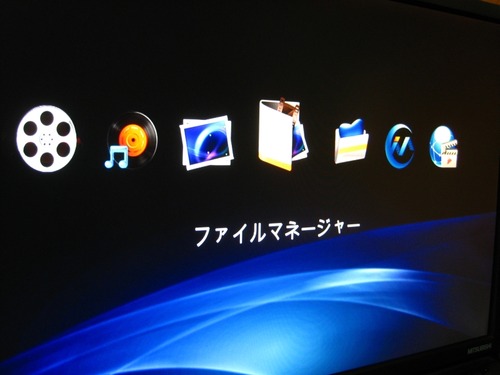
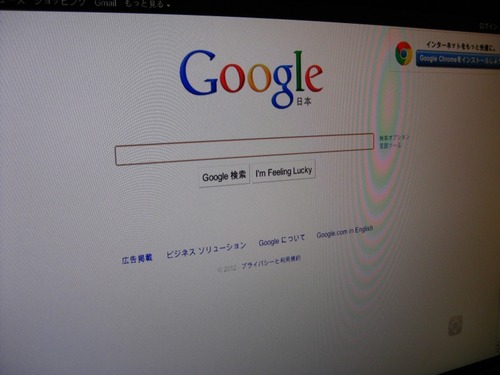









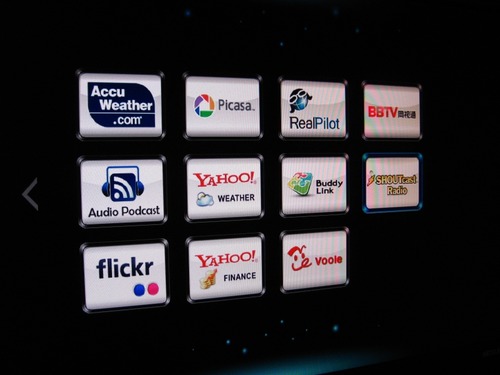


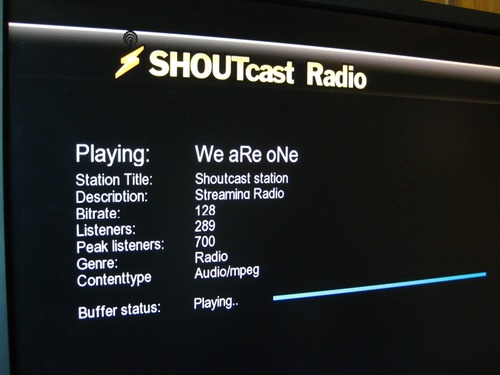








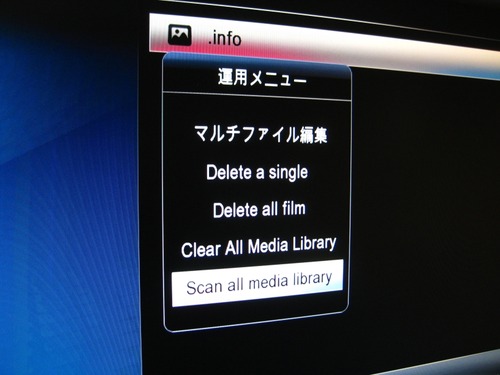
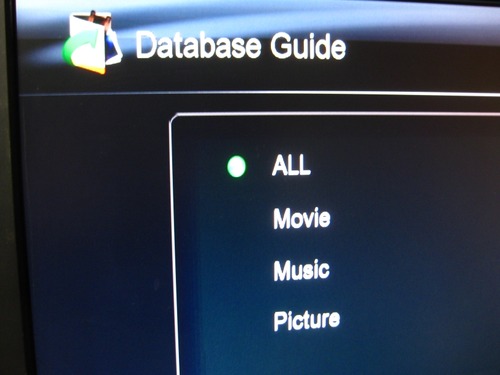











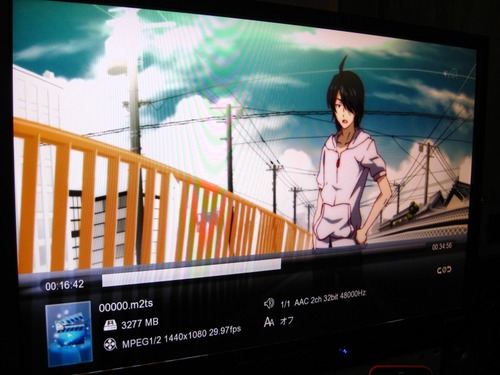
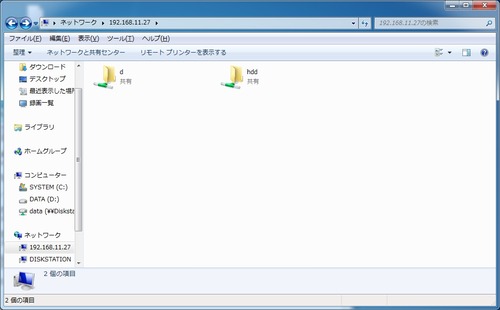









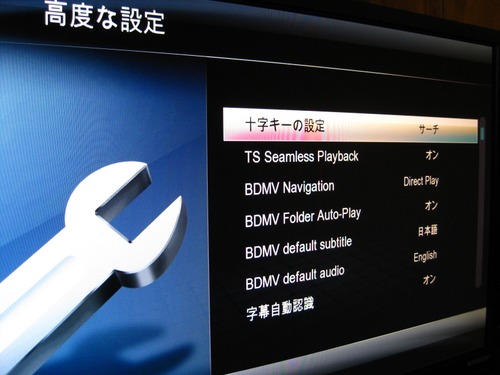






コメント
コメントする